無線LANの波をスキャンして、パソコン上に表示できる。

自分の波の位置を知ることによって、他の波とかぶっていないか確認できる。一番右が自分の波なのだが、実はどこぞの波と、若干重なりがあったので、13chに逃がして固定した。
・スキャンをするので、リアルタイムで波の状態が把握できる。
・2.4GHz、5GHz帯対応
・電界強度も測定できる。
という、優れもの。しかも、フリーソフト。metageekのサイト(英語)からダウンロードした方が良い。日本語の紹介サイトがあるが、inSSIDerと謳いながら、スパイウェアやポップアップが多発する迷惑ソフトだったりする。だまされると、しこしこ削除するはめになる。
一応、url貼っときます。
http://www.metageek.net/products/inssider/
・inSSIDerをインストールする前に、NETframework2.0をインストールする必要がある。Microsoftのダウンロードページから入手可能。ダウンロードしたら、Windows updateで、最新版にアップデートを行う。ちなみに、NETframeworkは、パソコンの種類によってインストールするものが違うので要注意。自分のパソコンが、X86系(32bit系)か、X64系(64bit系)か確認すること。
コントロールパネル→システム等で確認
ここにあります。
http://www.microsoft.com/ja-jp/download/details.aspx?id=1639
それでも分からない人は、Microsoftのサポートページへどうぞ。
http://support.microsoft.com/kb/958406/ja
・inSSIDerのソフトは、OSにより異なるので、自分のOSにあったものをダウンロードする。
・当然だが、無線LAN対応のパソコンじゃないと動作しない。LANケーブルで接続されているパソコンは不可。
フリーソフトなので、使用するときは自己責任で。

自分の波の位置を知ることによって、他の波とかぶっていないか確認できる。一番右が自分の波なのだが、実はどこぞの波と、若干重なりがあったので、13chに逃がして固定した。
・スキャンをするので、リアルタイムで波の状態が把握できる。
・2.4GHz、5GHz帯対応
・電界強度も測定できる。
という、優れもの。しかも、フリーソフト。metageekのサイト(英語)からダウンロードした方が良い。日本語の紹介サイトがあるが、inSSIDerと謳いながら、スパイウェアやポップアップが多発する迷惑ソフトだったりする。だまされると、しこしこ削除するはめになる。
一応、url貼っときます。
http://www.metageek.net/products/inssider/
・inSSIDerをインストールする前に、NETframework2.0をインストールする必要がある。Microsoftのダウンロードページから入手可能。ダウンロードしたら、Windows updateで、最新版にアップデートを行う。ちなみに、NETframeworkは、パソコンの種類によってインストールするものが違うので要注意。自分のパソコンが、X86系(32bit系)か、X64系(64bit系)か確認すること。
コントロールパネル→システム等で確認
ここにあります。
http://www.microsoft.com/ja-jp/download/details.aspx?id=1639
それでも分からない人は、Microsoftのサポートページへどうぞ。
http://support.microsoft.com/kb/958406/ja
・inSSIDerのソフトは、OSにより異なるので、自分のOSにあったものをダウンロードする。
・当然だが、無線LAN対応のパソコンじゃないと動作しない。LANケーブルで接続されているパソコンは不可。
フリーソフトなので、使用するときは自己責任で。










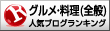

















※コメント投稿者のブログIDはブログ作成者のみに通知されます